엑셀(Excel)은 MS Office의 대표적인 스프레드시트 프로그램으로, 데이터 관리를 효율적으로 할 수 있는 다양한 기능을 제공합니다.
특히 중요한 정보를 보호하기 위해 파일에 암호를 설정할 수도 있는데요.
하지만 비밀번호를 잊어버리거나 필요하지 않은 경우에는 어떻게 해야 할까요?
오늘은 엑셀 파일의 암호를 해제하는 여러 가지 방법을 알아보겠습니다.
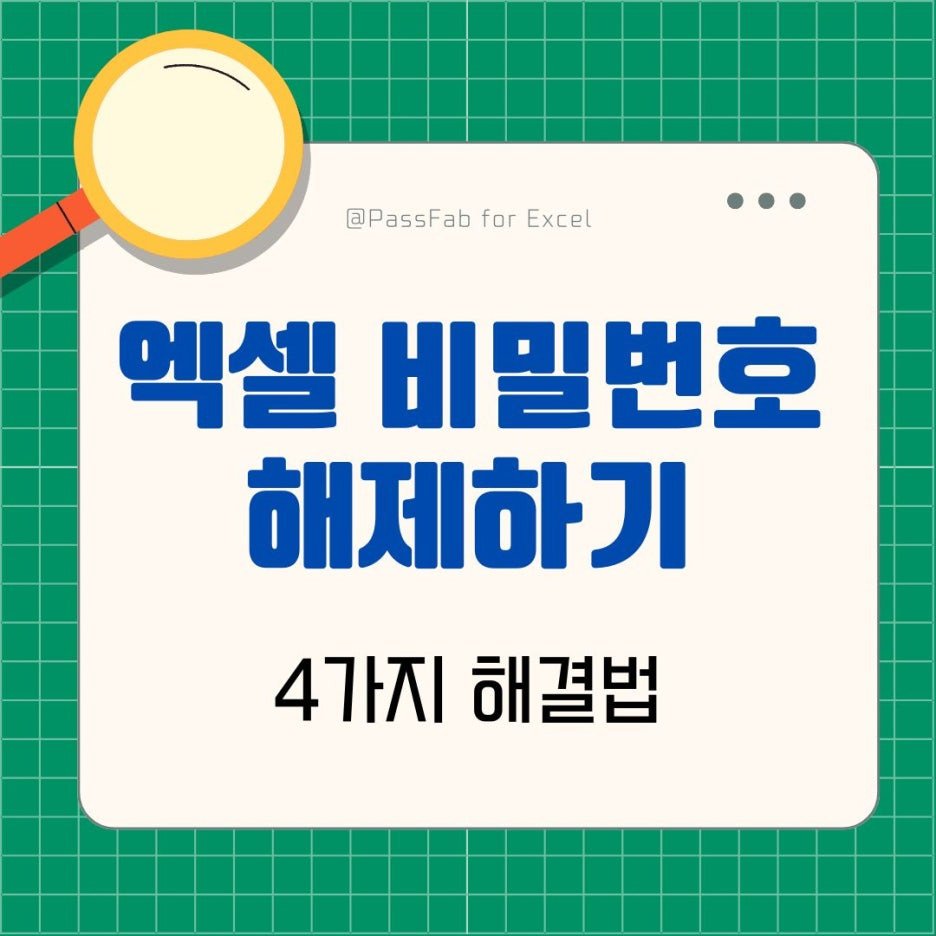
비밀번호를 잊어버렸다면? 엑셀 암호 해제하는 방법
방법 1: PassFab for Excel로 간편하게 암호 해제하기
엑셀 파일의 비밀번호를 잊어버렸다면, 강력한 암호 해제 프로그램인 PassFab for Excel을 활용하는 것이 가장 쉽고 빠른 방법입니다. 이 도구는 높은 성공률을 자랑하며, 초보자도 손쉽게 사용할 수 있습니다.
PassFab for Excel 기능확인 및 무료 다운로드 바로가기
- PassFab으로 Excel 암호 복구 방법:
PassFab for Excel 실행: 프로그램을 실행한 후, ‘Excel 열기 암호 복구’ 옵션을 선택합니다.
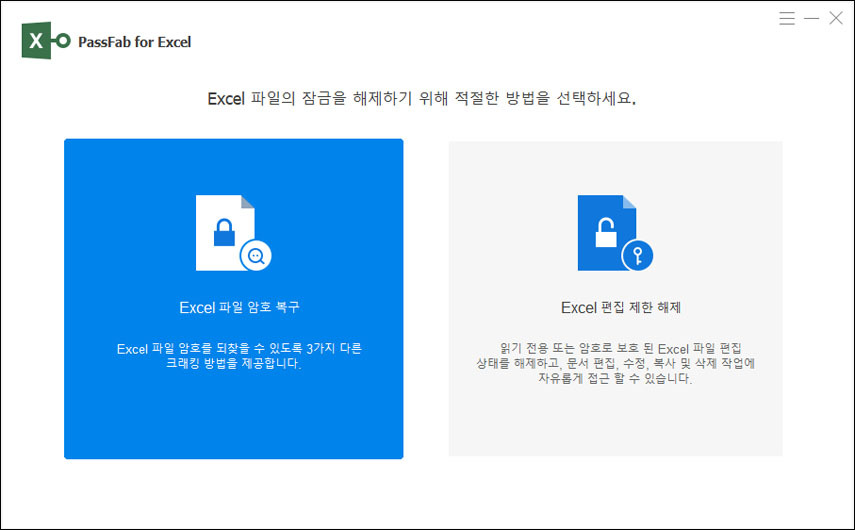
파일 업로드: + 버튼을 클릭해 암호가 설정된 엑셀 파일을 가져옵니다.
복구 방식 선택: 화면에 표시된 옵션 중 원하는 복구 방식을 선택합니다.
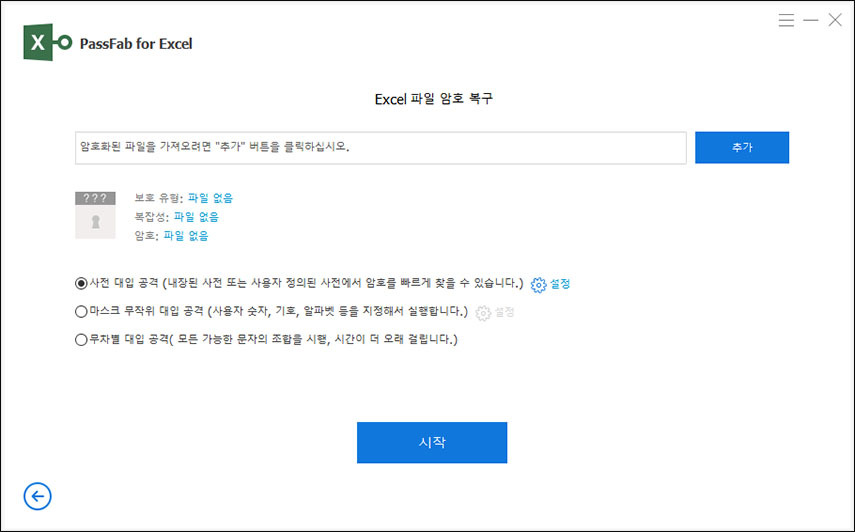
암호 복구 시작: ‘복구’ 버튼을 눌러 암호 해제 과정을 시작합니다.
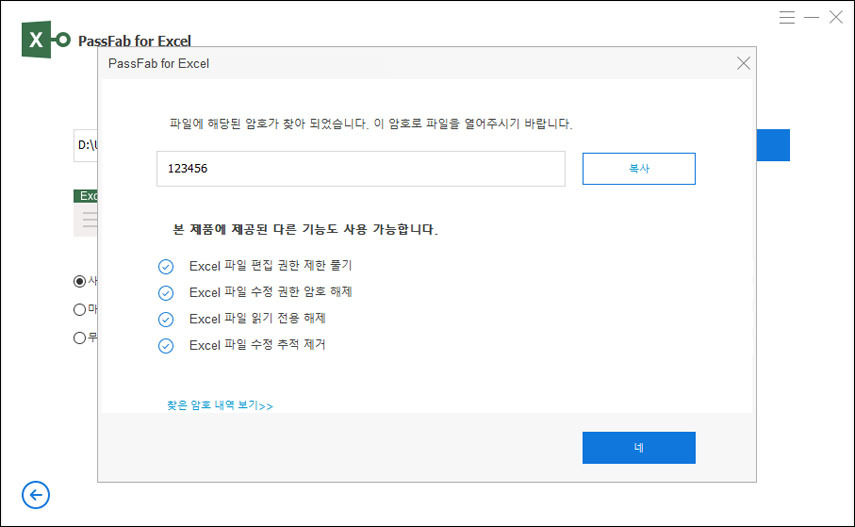
암호 확인 후 제거: 복구된 암호를 사용하여 엑셀 파일을 열고, 설정 메뉴에서 암호를 삭제합니다.
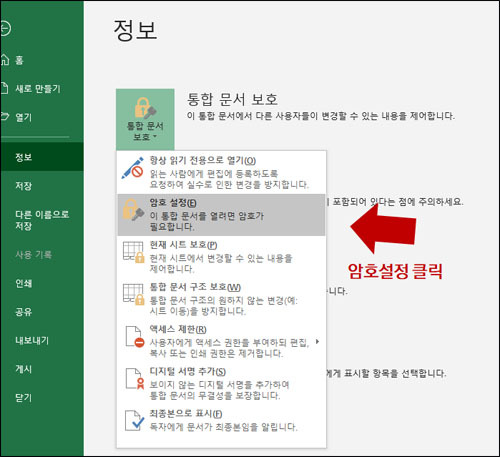
이 방법을 활용하면 원본 데이터를 그대로 유지하면서 엑셀 비밀번호를 손쉽게 제거할 수 있습니다.
PassFab은 원본 데이터를 잃지 않고 엑셀 암호 제거의 100% 성공을 보장합니다! 따라서 엑셀 파일 암호 제거를 위해서는 아래 단계를 따라야 합니다.
- PassFab으로 Excel 암호 제거 방법:
먼저 장치에서 PassFab for Excel을 열고 우측 Excel 편집 제한 해제를 탭합니다.
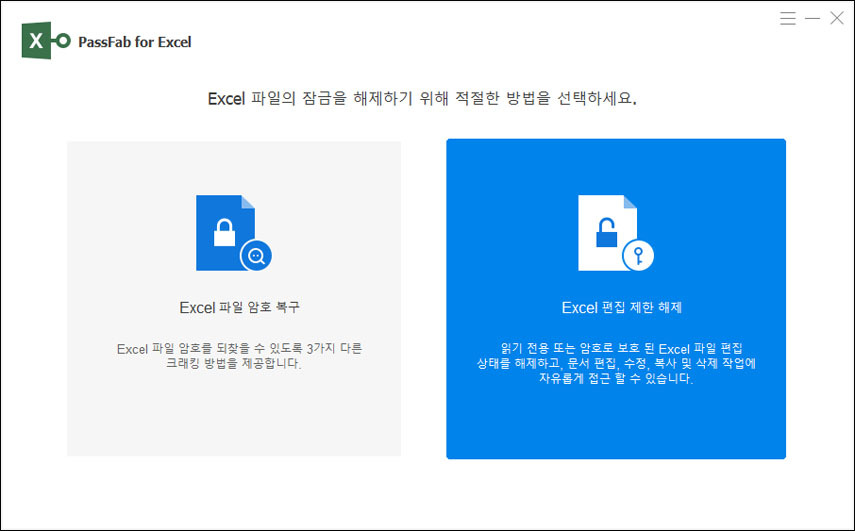
이제 + 옵션을 탭하고 암호화된 Excel 통합 문서를 업로드합니다.
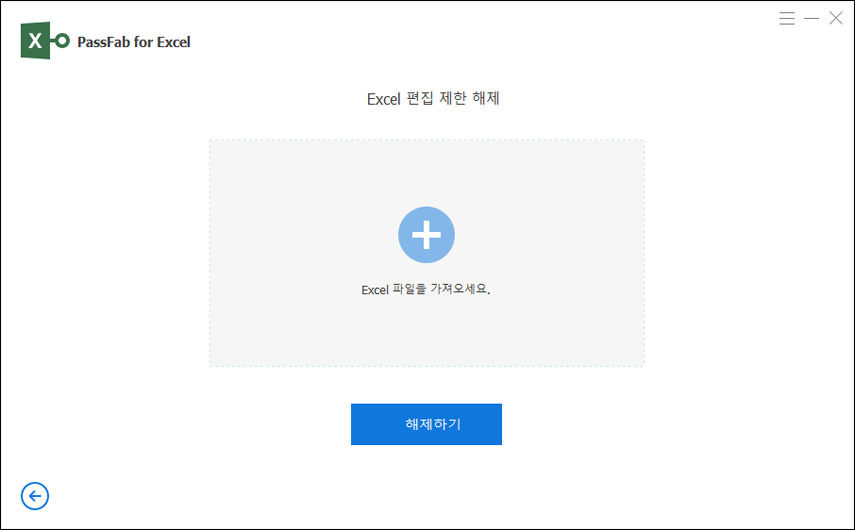
그런 다음 제거 버튼을 눌러 Excel 워크시트의 보호를 해제합니다.
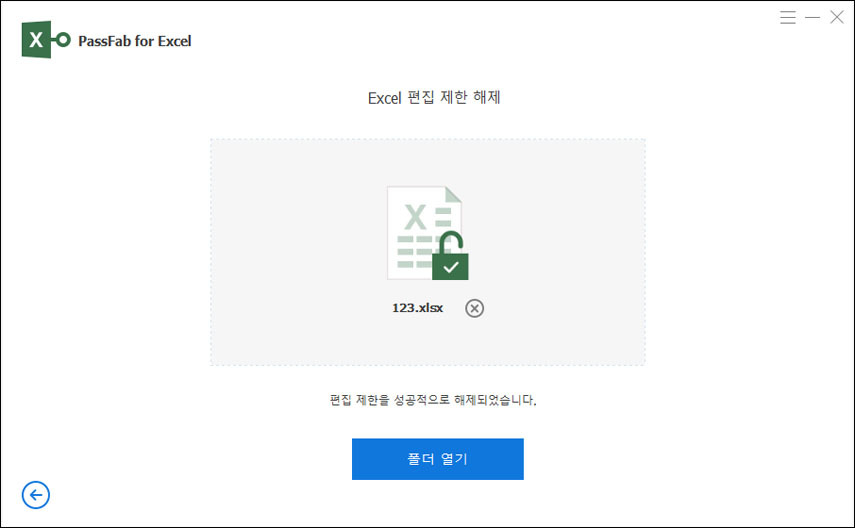
모든 작업이 완료되었습니다. 엑셀 암호 제거가 성공적으로 완료되었습니다.
방법 2: Excel 파일을 ZIP 파일로 변환하여 암호 해제
엑셀 파일을 ZIP 형식으로 변경하는 방법도 암호를 제거하는 데 사용할 수 있습니다.
사용 방법:
- 파일 위치 확인: 암호가 설정된 엑셀 파일을 ‘내 문서’ 폴더에서 찾습니다.
- 파일 압축: 해당 파일을 마우스 오른쪽 버튼으로 클릭한 후, ‘보내기’ -> ‘압축 폴더’ 옵션을 선택합니다.
- ZIP 파일 해제: 생성된 ZIP 파일을 열고 내부에서 암호화된 파일을 찾아 수정합니다.
- 파일 다시 저장: 변경된 파일을 원래 엑셀 형식으로 저장하면 암호가 해제됩니다.
이 방법은 기술적인 지식이 조금 필요할 수 있지만, 별도의 프로그램 설치 없이 암호를 제거할 수 있다는 장점이 있습니다.
비밀번호를 알고 있다면? 간단하게 엑셀 암호 제거하는 방법
방법 1: 검토 탭에서 암호 해제하기
엑셀 파일의 암호를 알고 있다면, 간단한 설정 변경만으로 쉽게 제거할 수 있습니다.
사용 방법:
엑셀 파일 열기: 비밀번호를 입력하여 암호가 걸린 파일을 엽니다.
검토 탭 이동: 상단 메뉴에서 ‘검토’ 탭을 클릭합니다.

시트 보호 해제: ‘시트 보호 해제’ 버튼을 클릭하고 암호를 입력합니다.
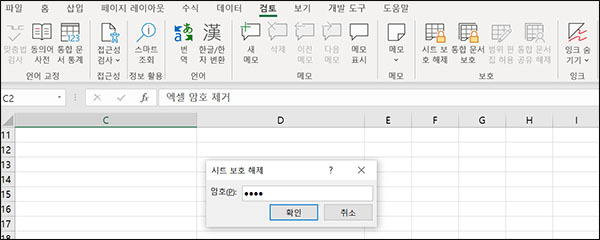
파일 저장: 변경 사항을 저장하면 암호가 제거됩니다.
방법 2: 저장 옵션을 활용하여 암호 제거
‘저장 옵션’을 활용하면 엑셀 파일에서 손쉽게 암호를 해제할 수 있습니다.
사용 방법:
엑셀 파일 열기: 암호를 입력하여 파일을 엽니다.
파일 메뉴 이동: 왼쪽 상단의 ‘파일’ -> ‘다른 이름으로 저장’ 옵션을 선택합니다.
도구 메뉴 선택: 저장 창에서 ‘도구’ 버튼을 클릭한 후, ‘일반 옵션’을 선택합니다.
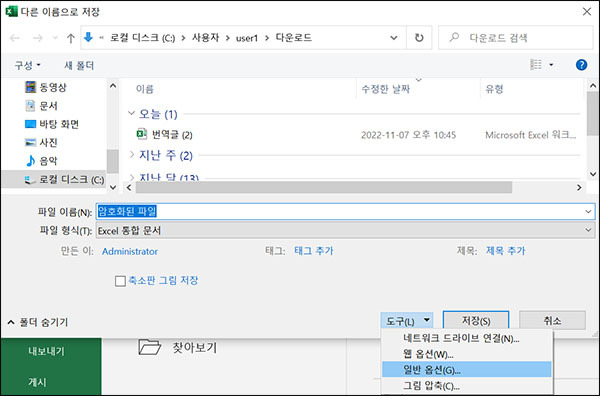
암호 삭제: 암호 입력란에서 기존 비밀번호를 삭제하고 확인 버튼을 누릅니다.
파일 저장: 변경 사항을 저장하면 암호 없이 파일을 사용할 수 있습니다.
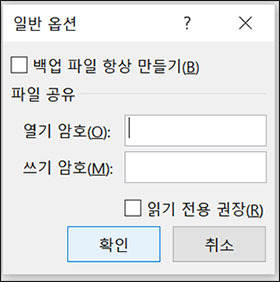
결론
엑셀 파일의 암호를 해제하는 방법은 여러 가지가 있으며,
비밀번호를 기억하고 있는 경우 간단한 설정 변경으로 해결할 수 있습니다.
하지만 비밀번호를 잊어버렸다면,
PassFab for Excel과 같은 전문 프로그램을 활용하는 것이 가장 효과적인 방법입니다.
또한, 중요한 파일을 보호하기 위해서는 항상 백업을 만들어 두는 것이 좋습니다.
암호 설정과 해제 작업을 진행하기 전에는 꼭 원본 파일을 저장해 두세요!
엑셀 암호 해제가 필요할 때, 위 방법들을 활용해 쉽고 빠르게 해결해 보세요!
▼ PassFab for Excel 홈페이지 바로가기
[공식] PassFab for Excel - 최고의 엑셀 암호 복구 소프트웨어
PassFab for Excel은 엑셀 비밀번호의 잠금을 해제하여 열고 비밀번호를 수정할 수 있는 엑셀 비밀번호 해독기입니다.
www.passfab.kr
'엑셀 파일' 카테고리의 다른 글
| 엑셀 Xlsx 암호 해제 무료 프로그램 TOP10 추천 (0) | 2025.02.13 |
|---|---|
| [최신] 암호 없이 엑셀 시트 보호 해제 (1) | 2024.11.22 |
| 엑셀 파일 안 열릴 때 빠르게 해결하는 방법 (0) | 2024.11.22 |
| 엑셀 비밀번호 분실 시 파일 잠금 해제하는 법 (5) | 2024.09.18 |
| 엑셀 편집 제한이 걸려있나요? 엑셀 편집 제한 해제하는 최고의 방법을 소개합니다! (1) | 2024.02.13 |



